يمكن أتمتة مهام الكمبيوتر اليومية تقدمالكثير من الراحة من خلال رفع بعض العبء عن كتفيك. ليس عليك أن تكون بالقرب من جهاز الكمبيوتر الخاص بك طوال الوقت لتنفيذ بعض مهام الكمبيوتر مثل إيقافه بعد فترة زمنية محددة ، أو تشغيل إعادة التشغيل التلقائي عند إجراء اختبار ثابت لرفع تردد التشغيل. تقدم معظم الأدوات التي تأتي مزودة بهذه الجدولة بشكل أساسي خيارات إيقاف التشغيل أو إعادة التشغيل. مصراع هو تطبيق صغير لنظام التشغيل Windows يتجاوز ذلك ،عن طريق السماح لك بتحديد أحداث معينة على الكمبيوتر ومن ثم تشغيل إجراءات مخصصة وفقًا لذلك عند استيفاء هذه الشروط. على سبيل المثال ، يمكنك اختيار إيقاف تشغيل الشاشة عند إغلاق نافذة معينة أو انخفاض استخدام وحدة المعالجة المركزية إلى حد معين ، أو يمكنك ببساطة ضبط تنبيه للاستيقاظ - الاحتمالات عديدة.
الواجهة الرئيسية للمصراع بسيطة إلى حد ماوسهلة الفهم ، مع القوائم المنسدلة لتحديد الحدث والعمل. ما عليك سوى اختيار حدث وتحديد الإجراء المطلوب تنفيذه عند حدوث ذلك ، واضغط على Start. يمكنك أيضًا تنفيذ الإجراء فورًا بالنقر فوق "الآن".

هناك العديد من الأحداث لتختار منهامثل العد التنازلي (المؤقت) ، في الوقت المحدد ، توقف Winamp ، انخفاض استخدام وحدة المعالجة المركزية ، المستخدم غير نشط ، انخفاض مستوى البطارية (مفيد جدًا لمستخدمي أجهزة الكمبيوتر المحمولة) ، إغلاق النوافذ ، توقف العمليات (على سبيل المثال تعطل نافذة Firefox) ، توقف Ping ، وحد حجم الملف. بعد تحديد حدث ، ستتمكن من تحديد الخيارات المطلوبة. على سبيل المثال ، إذا اخترت حدث Battery Low ، فستكون قادرًا على تحديد النسبة المئوية للبطارية المنخفضة التي تريد من خلالها Shutter تشغيل الإجراء.
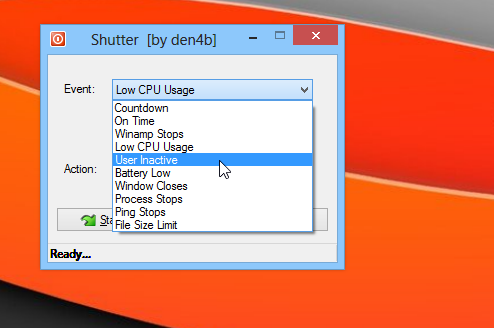
والخطوة التالية هي اختيار العمل ذات الصلة وهناك مجموعة متنوعة محترمة من الخيارات للاختيار من بينها إيقاف التشغيل ، إعادة التشغيل ، تسجيل الخروج ، قفل محطة العمل ، النوم ، الإسبات ، شنق المكالمة ، إيقاف تشغيل الشاشة ، كتم الصوت / إلغاء كتم الصوت الرئيسي ، والتنبيه. بعد اختيار الإجراء المرغوب ، من الجيد أن تذهب ؛ فقط اضغط على زر البداية وترك الباقي إلى مصراع.
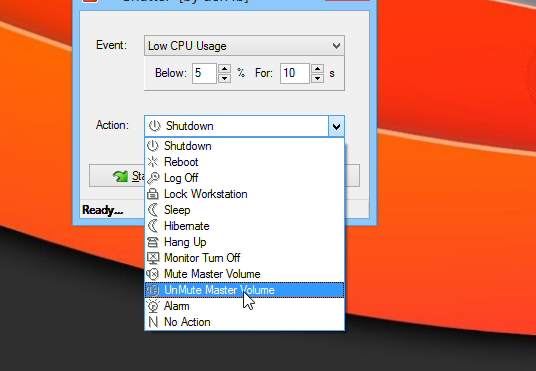
يمكنك تكوين العديد من الإعدادات الخاصة بالتطبيق من نافذة "خيارات" ضمن علامات التبويب "عام" و "العمل" و "العمل الإضافي" و "واجهة الويب".
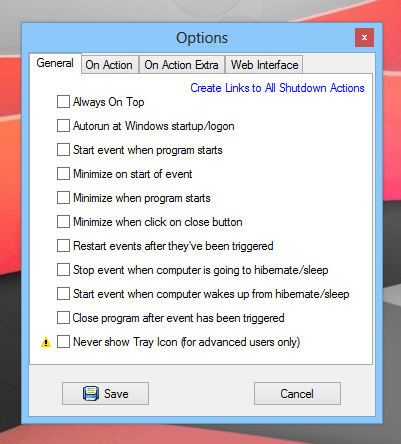
على العمل وعلى العمل الإضافي هي بالأحرىمثير للإعجاب؛ بصرف النظر عن تحديد الإجراء الرئيسي ، يمكنك أيضًا تحديد المزيد من الإجراءات الفرعية المراد تنفيذها معها. ضمن On Action ، يمكنك تحديد إشعار مخصص لعرضه عند تنفيذ أحد الإجراءات. بالإضافة إلى ذلك ، يمكنك إيقاف أي اتصالات مودم نشطة أو فرض إغلاق التطبيقات حتى لا تتعطل عمليات إيقاف التشغيل أو إعادة التشغيل.
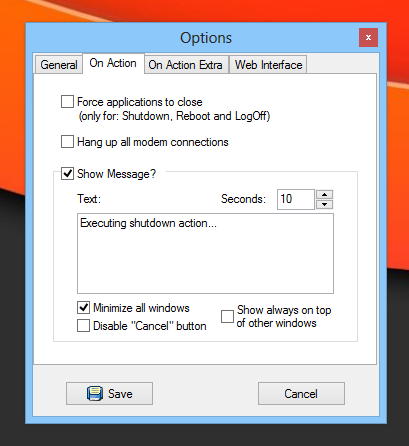
توفر لك علامة التبويب On Action Extra حتىالمزيد من الطرق لتعديل استجابات الإجراءات الخاصة بك ، بما في ذلك طريقة لبدء تشغيل أي برنامج بالإضافة إلى الإجراء الرئيسي أو تشغيل صوت مخصص أو إغلاق أي نوافذ مفتوحة تتطابق مع كلمة رئيسية معينة في عناوينها.
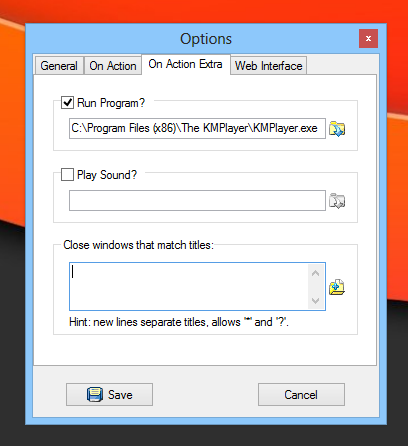
تصبح علامة تبويب واجهة الويب سهلة الاستخدام إذا كنت تريد ذلكتشغيل الإجراءات على هذا الكمبيوتر عن بُعد من جهاز آخر ، بشرط أن يكون على نفس الشبكة المحلية. كل ما عليك هو تمكين الميزة وتحديد عنوان IP والمنفذ وتحديد اسم المستخدم وكلمة المرور والنقر فوق حفظ. يمكنك أيضًا اختيار السماح أو رفض تنفيذ سطر الأوامر من كمبيوتر بعيد.
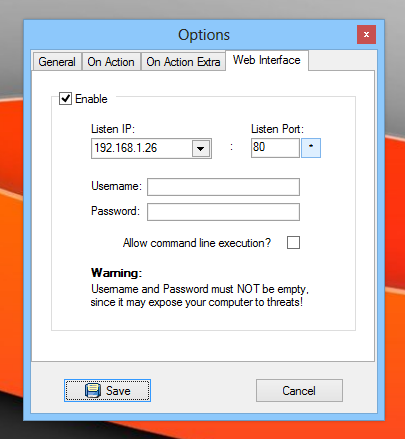
بمجرد الانتهاء ، يمكنك إدخال عنوان IP في الويبمتصفح لتشغيل واجهة الويب الخاصة بـ Shutter ، والتي تمنحك الوصول إلى جميع الإجراءات المتاحة في البرنامج الرئيسي ، لتنفيذها على هذا الكمبيوتر عن بعد.
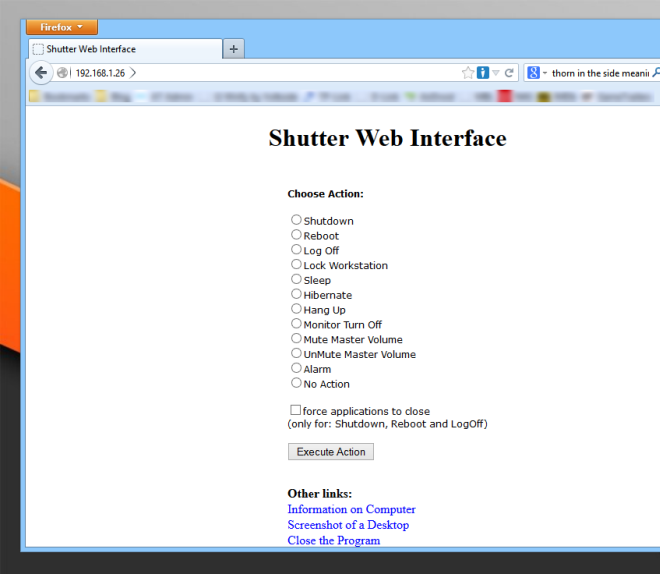
عموما ، مصراع هو مفيد جدا وصغيرة الحجمالأداة التي تعمل جيدًا وفقًا لما تم تصميمه من أجلها ، ولا تحتوي على الكثير من موارد النظام لديك. مصراع يعمل على جميع إصدارات ويندوز. تم إجراء الاختبار على Windows 8 Pro ، 64 بت.
تحميل مصراع













تعليقات